Modèles applicables : CL4NX/6NX
Veuillez vous référer à ce qui suit.
Initialiser les données et les valeurs des paramètres inclus sur l’imprimante.
 |
• En général, il n'est pas nécessaire de procéder à une réinitialisation. Une telle opération risque de modifier les conditions d'impression.
• Les données à initialiser sont les polices et les graphiques enregistrés dans l'imprimante.
|
|
1.
|
Appuyez sur le bouton  en mode En ligne. en mode En ligne.
|
L'imprimante passe en mode Hors ligne.
|
2.
|
Appuyez sur le bouton  . .
|
L'imprimante passe en mode Paramètres.
|
3.
|
Sélectionnez [Outils] en utilisant les boutons  / / . .
|
|
4.
|
Appuyez sur le bouton  . .
|
La liste des éléments apparaît.
|
5.
|
Sélectionnez [Réinitialiser] en utilisant les boutons  / / . .
|
|
6.
|
Appuyez sur le bouton  . .
|
L'écran
[Sélectionner] s'affiche.
|
7.
|
Sélectionnez [Données et paramètres] en utilisant les boutons  / / . .
|
|
8.
|
Appuyez sur le bouton 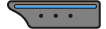 . .
|
La liste des éléments apparaît.
|
9.
|
Sélectionner les éléments de réglage à initialiser à l'aide des boutons  / / . .
|
[Réinitialiser utilisateur]
Réinitialise les données et les valeurs des paramètres.
[Réinitialisation utilisateur (-Interface)]
Initialiser les données et les valeurs de réglage qui ne sont pas incluses dans le menu
[Interface].
[Réinitialisation d'usine]
Initialiser à l'état d’après l'expédition d'usine.
[Réinitialisation d'usine (-Interface)]
Initialiser les éléments qui ne sont pas inclus dans le menu
[Interface] à l'état d’après l'expédition d'usine.
Initialiser les données et les valeurs des paramètres inclus dans le menu
[Interface].
Initialiser les données et les valeurs des paramètres inclus dans le menu
[Impression].
|
10.
|
Appuyez sur le bouton 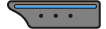 . .
|
L'écran de confirmation s'affiche.
|
11.
|
Appuyez sur le bouton 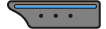 pour effectuer l'initialisation. pour effectuer l'initialisation.
|
Appuyer sur le bouton
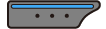
pour annuler l'initialisation.
La réinitialisation est effectuée.
Une fois l’initialisation terminée, l'imprimante redémarre.
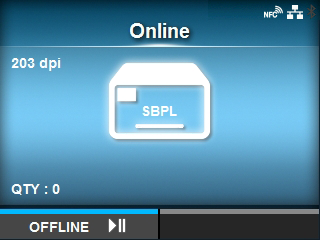
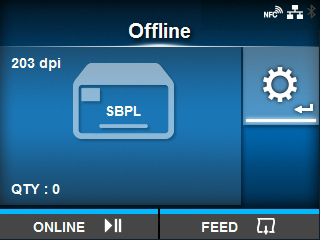
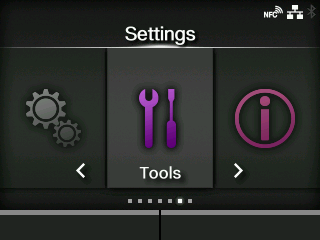
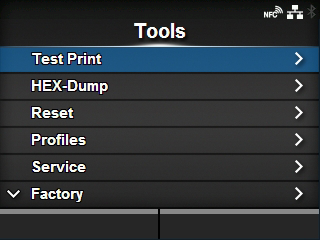
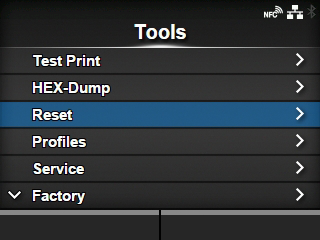
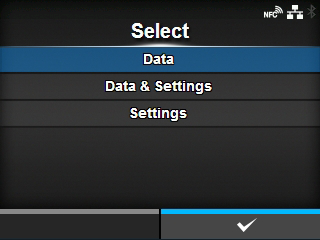
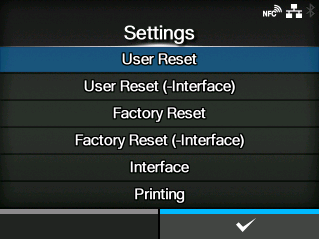
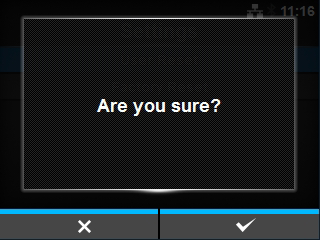
Commentaires
0 commentaire
Vous devez vous connecter pour laisser un commentaire.